چگونه اپل واچ را آپدیت کنیم؟
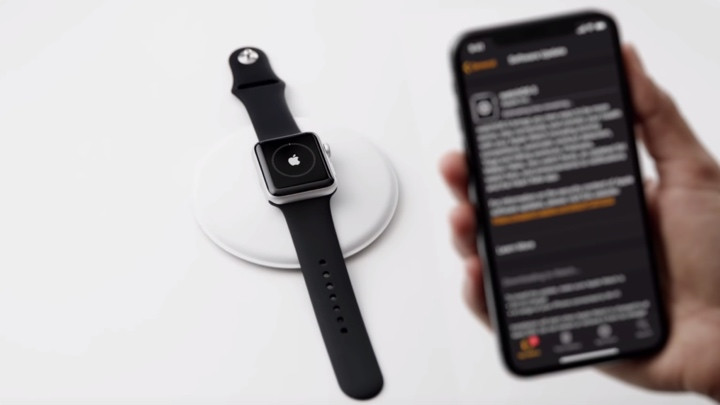
برای بهروزرسانی نرمافزار اپل واچ خود میتوانید از آیفون استفاده کنید یا اینکه به صورت مستقیم از خود اپلواچ اقدام به بهروزرسانی کنید.
سازگاری دستگاه خود با آخرین نسخهی واچاواس (watchOS) را بررسی کنید
واچاواس 7 با اپل واچ سری 3 و جدیدتر و همچنین اپل واچ SE سازگار است. بهروزرسانی به واچاواس 7، به آیفون 6s یا جدیدتر دارای آیاواس 14 یا بالاتر نیاز دارد. مدل اپلواچ خود را از اینجا پیدا کنید: https://support.apple.com/kb/HT204507
قبل از آغاز به بهروزرسانی
- آیفون خود را به آخرین نسخهی آیاواس بهروزرسانی کنید.
- مطمئن شوید که اپلواچتان حداقل 50 درصد شارژ داشته باشد.
- آیفون خود را به وایفای متصل کنید.
- آیفون خود را در نزدیکی اپلواچتان نگه دارید تا در محدودهی یکدیگر باشند.
- بهروزرسانی کامل میتواند از چند دقیقه تا یک ساعت زمان ببرد. میتوانید در طول شب یا وقتی که زمان کافی دارید، به روزرسانی را انجام دهید.
بهروزرسانی اپلواچ به وسیلهی آیفون
اگر آپدیت جدیدی در درسترس باشد، اپلواچ با اعلانی به شما اطلاع خواهد داد. در اعلان ظاهر شده، روی «update tonight (امشب بهروزرسانی کن)» ضربه بزنید، سپس در آیفون خود بهروزرسانی شبانه را تایید کنید. در پایان روز، اپلواچ و آیفون خود را برای کل شب به شارژ وصل کنید تا بهروزرسانی بتواند با موفقیت تکمیل شود.
برای بهروزرسانی به صورت دستی، این مراحل را دنبال کنید:
- تا پایان بهروزرسانی، بگذارید اپلواچتان به شارژر متصل بماند.
- در آیفون خود، برنامهی Watch را باز کرده و به زبانهی My Watch بروید.
- به ترتیب روی General >software update (بهروزرسانی نرمافزار) ضربه بزنید.
- آپدیت را دانلود کنید. اگر از شما رمز عبور آیفون یا اپلواچتان خواسته شد، آن را وارد کنید.
- صبر کنید تا نوار پیشرفت بهروزرسانی روی اپلواچتان ظاهر شود. بهروزرسانی کامل میتواند از چند دقیقه تا یک ساعت زمان ببرد.
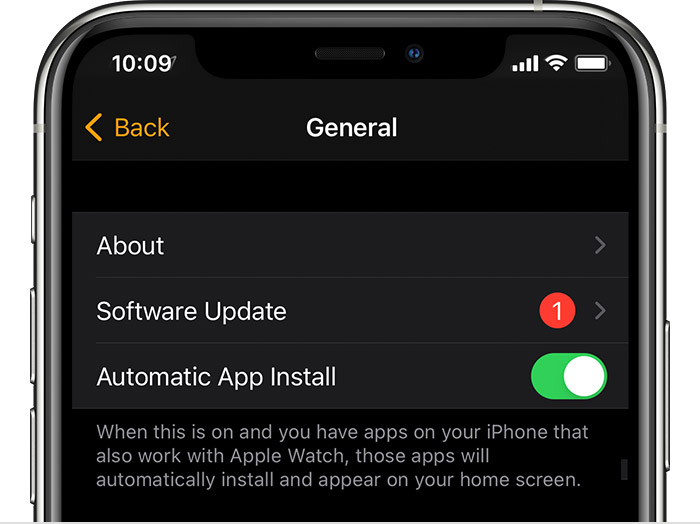
در حالی که به روزرسانی در حال انجام است، بگذارید اپلواچتان به شارژر متصل بماند. آیفون یا اپلواچ خود را ریاستارت نکنید و از برنامهی Watch خارج نشوید. هرگاه بهروزرسانی تکمیل شود، اپلواچتان به صورت خودکار ریاستارت خواهد شد.
بهروزرسانی به صورت مستقیم از خود اپلواچ
اگر اپلواچتان دارای واچاواس 6 یا جدیدتر است، میتوانید آپدیتهای بعدی را بدون نیاز به آیفون نصب کنید:
- مطمئن شوید که اپلواچتان به وایفای متصل است.
- در اپلواچ خود برنامهی Settings را (تنظیمات) باز کنید.
- به ترتیب روی General > software update ضربه بزنید.
- در صورتی که آپدیت نرمافزاری در دسترس بود، روی Install (نصب) ضربه بزنید، سپس آموزشهایی که روی صفحه ظاهر میشود را دنبال کنید.
در حالی که به روزرسانی در حال انجام است، بگذارید اپلواچتان به شارژر متصل بماند. اپلواچ خود را ریاستارت نکنید و از برنامهی Watch خارج نشوید. هرگاه بهروزرسانی تکمیل شود، اپلواچتان به صورت خودکار ریاستارت خواهد شد.
اگر برای بهروزرسانی به کمک نیاز دارید
این مراحل را امتحان کنید:
- مطمئن شوید که اپلواچتان به شارژر متصل است.
- اپلواچ خود را ریاستارت کنید. دکمهی کنار دستگاه را فشار داده و نگه دارید تا Power Off (خاموشکردن) ظاهر شود. سپس اسلایدر Power Off را به سمت راست بکشید. برای روشنکردن دوبارهی اپلواچتان، دکمهی کناری را فشار داده و نگه دارید.
- آیفونی که با اپلواچتان جفت شدهاست را ریاستارت کنید.
- دوباره بهروزرسانی را شروع کنید.
اگر بهروزرسانی شروع نشد، در آیفون خود به برنامهی Watch رفته و به ترتیب روی General > Usage > Software update ضربه بزنید. سپس فایل آپدیت را حذف کنید. پس از حذف فایل، سعی کنید دوباره واچاواس را دانلود و نصب کنید.
اگر قبلا نسخهی بتای آیاوآس یا واچاواس یا نسخهی اولیهی توسعهدهنده را نصب کردهاید
- قبل از بهروزرسانی، پروفایل بتا را از دستگاه خود حذف کنید. برای مشاهده و حذف پروفایلها:
- برنامهی Apple Watch را در آیفون خود باز کنید. زبانهی My Watch را انتخاب کرده و سپس به ترتیب به General > Profiles بروید. بر روی پروفایل بتایی که قصد حذف آن را دارید، ضربه بزنید، سپس Delete Profile (حذف پروفایل) را انتخاب کنید. در صورتی که رمز ورود آیفونتان از شما خواسته شد، آن را وارد کنید.
- برنامهی Settings را باز کنید، سپس به ترتیب روی General > Profiles and Device Management ضربه بزنید. بر روی پروفایل بتایی که قصد حذف آن را دارید، ضربه بزنید، سپس Delete Profile را انتخاب کنید. در صورتی که رمز ورود آیفونتان از شما خواسته شد، آن را وارد کنید.
- پس از اینکه پروفایلها را حذف کردید، هر دو دستگاه را ریاستارت کرده و دوباره برای بهروزرسانی اقدام کنید.
در صورتی که همچنان به استفاده از بتای عمومی آیاواس تمایل داشتید، میتوانید پروفایل بتای آن را دوباره نصب کنید.




